
آشنایی با 8 مورد از کاربردی ترین تنظیمات در IOS 15
15 IOS امکانات جدید در اختیار کاربران آیفون قرار داده است که بسیاری از دسترسیهای آنها را افزایش داده است. باتوجه به محبوبیت گوشیهای کمپانی اپل با نام آیفون و پیشرفتهای چشمگیری که در حوزه تکنولوژی ...
سلب مسئولیت: دیجیاتو صرفا نمایشدهنده این متن تبلیغاتی است و تحریریه مسئولیتی درباره محتوای آن ندارد.
15 IOS امکانات جدید در اختیار کاربران آیفون قرار داده است که بسیاری از دسترسیهای آنها را افزایش داده است. باتوجه به محبوبیت گوشیهای کمپانی اپل با نام آیفون و پیشرفتهای چشمگیری که در حوزه تکنولوژی در سیستمهای سخت افزاری و نرم افزاری این دستگاهها مشاهده میکنیم قیمت این گوشیها آنچنان که به نظر میرسد بالا نیست و کاربردهایی که دارد باعث ارزشمند بودن این دستگاهها است. اگر قصد خرید یکی از سریهای جدید آیفون را دارید در این مطلب اطلاعات کاملی از IOS 15 در اختیارتان قرار میگیرد.
1- خاموش کردن اینترنت برای بکاپ خودکار
برای زمانی که دستگاه درحال بکاپ گیری است و برای جلوگیری از تمام شدن بسته اینترنت خط از مسیری که در ادامه گفته میشود استفاده کنید. وارد بخش تنطیمات شوید و Apple ID را باز کنید؛ icloud و سپس icloud backup را انتخاب کنید، در این قسمت گزینه back up over cellular را غیر فعال کنید. این گزینه برای گوشی های آیفون ۱۲ و آیفون ۱۳ وجود دارد. سری جدید آیفون که در ادامه بیشتر به آن میپردازیم به دلیل اضافه کردن دسترسیهای کاربردی یک گوشی بسیار حرفهای است. کسانی که علاقه به تولید محتوا دارند این تلفن هوشمند را در اولویت قرار دهند. دوربین حرفهای ایفون 13 امکان ثبت تصاویر با کیفیت HD را به شما میدهد و این یک گزینه عالی برای تولید محتوا حرفهای است.
2- بستن ردیابی در IOS 15
اTracking یا بستن ردیابی مورد دیگری است که باید اعمال کنیم. در قسمت تنظیمات وارد بخش privacy شوید؛ وارد گزینه دوم با عنوان Tracing شوید. میتوانیم گزینه Allow app to request to trach را غیر فعال کنیم. این کار چندان مناسب نیست و دسترسی ما به بسیاری از سایتها را از ما میگیرد.
شما میتوانید به صورت دستی هر کدام از اپلیکیشنهایی که احساس میکنید نیازی به اطلاعات شخصی شما ندارد را غیر فعال کنید. به این صورت دسترسی شما به اپلیکیشن های مورد نیاز خود محدود نخواهد شد. به عنوان مثال فیسبوک از اپلیکیشن هایی است که اطلاعات شخصی افراد را به کسانی که میخواهند تبلیغات ارسال کنند میفروشد و IOS 15 با ایجاد چنین امکانی جلوی این مشکلات را گرفته است. برای داشتن استفاده حداکثری از آخرین نسل گوشیهای اپل به شما پیشنهاد میکنیم با بررسی قیمت آیفون 13 پرو مکس آن را خریداری و امتحان کنید. این گوشی امکانات حداکثری از آیفون را در اختیار شما خواهد گذاشت و ارزش خرید بالایی دارد.
3- پنهان کردن آدرس IP
هر آیفون یک شناسه یا آی پی دارد که زمانی که ما به یک سایت جدید وارد میشویم با شناسه خودمان وارد میشویم و این شناسه حاوی اطلاعات شخصی در تلفن ما است. در واقع IP یکی از چیزهایی است که باید از آن محافظت کنیم و اجازه پیدا کردن آدرس یا هر اطلاعات دیگری را به هیچ شخصی ندهیم. اگر یک IP ثابت یا شناسه ثابت داشته باشیم به راحتی قابل ردیابی هستیم. بسیاری از کسانی که در کشورهای اروپایی یا آمریکایی زندگی میکنند برای عدم شناساییIP خود از فیلترشکن استفاده میکنند تا هر بار با ورود به یک سایت جدید شناسههای جدید در سایت ثبت شود و کسی به اطلاعات شخصی آنها دسترسی نداشته باشد. IOS 15 برای حل این مشکل یک سیستم جدید ارائه داده و ما میتوانیم هنگام ارسال ایمیل یا ورود به سایت IP خود را پنهان کنیم.
برای اعمال تنظیمات باید به قسمت تنظیمات وارد شوید و در قسمت ایمیل صفحه را به پایین هدایت کنید و در قسمت privacy protection گزینه را فعال کنید. این گزینه در IOS 15به حفظ حریم خصوصی ما کمک خواهد کرد. با این روش در واقع زمانی که با ایمیل ثبت شده در مرورگر گوگل وارد هر سایتی میشویم، سایت دیگر به اطلاعات شخصی ما دسترسی نخواهد داشت.
4- خاموش کردن Cellular Data
این گزینه از اینترنت خط استفاده میکند. در واقع زمانی که عکسهای شما در آیکلود ذخیره شده و میخواهید آنها را ببینید جدا از اینکه وای فای به بازیابی عکسها کمک میکند اینترنت خط شما هم استفاده میشود. این گزینه را خاموش کنید. به قسمت تنظیمات بروید سپس وارد Photo شوید و cellular data را خاموش کنید تا اینترنت شما تمام نشود.
5- خاموش کردن اینترنت خط برای icloud drive
برای خاموش کردن این گزینه وارد تنظیمات شوید و سپس cellular را انتخاب کنید و icloud drive را غیر فعال کنید تا تنها برای اپلود کردن اطلاعات روی آیکلود از وای فای استفاده شود.
6- Location
افراد زیادی هستند که برای پایین آوردن مصرف اینترنت لوکیشن سرویس را خاموش می کند. در IOS 15 سرویس های GPS بسیار کم مصرف شده اند و شما نیازی به خاموش کردن لوکیشن ندارید. چیزی که باعث مصرف بیش از اندازه باتری شما می شود اپلیکیشن هایی است که لوکیشن دسترسی دارند. شما میتوانید برنامه هایی که نیازی به لوکیشن ندارند را محدود کنید و دسترسی لوکیشن را از آنها بگیرید. به عنوان مثال یک برنامه مثل ماشین حساب نیازی به دسترسی به لوکیشن ندارد و این تنها شارژ گوشی را کم خواهد کرد. وارد تنظیمات شوید و سپس به قسمت privacy بروید، location service را باز کنید. در اینجا لیستی از برنامههای مختلف را میبینید که از لوکیشن شما استفاده میکنند.
7- بستن اتوماتیک تبها در سافاری
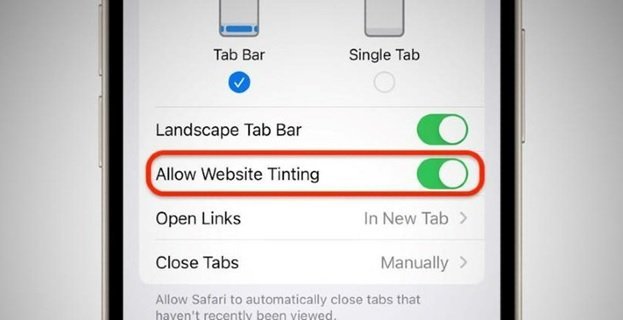
زمانی که سافاری را باز میکنید به صورت خودکار چند تب را به عنوان پیشنهاد باز میکند تا شما بنا به نیاز خود آنها را استفاده کنید. نیازی به چنین سیستی نیست چون خودتان میتوانید محتوای مورد نظر خود را پیدا کنید. هر بار که سافاری را باز میکنید تعدادی تب باز میشوند که شما به آن احتیاج ندارید و اگر اطلاعی از آنها نداشته باشید پس از چند سال ممکن است احساس کنید دستگاه شما دچار لگ یا کندی شده است. برای جلوگیری از چنین اتفاقی بهتر است ابتدا اجازه ایجاد این تبها را ندهید. به تنظیمات بروید. در قسمت safari گزینه close tabs را انتخاب کنید. شما میتوانید انتخاب کنید پس از چه زمانی این تبها بسته شوند.
8- Background app refresh
زمانی که این گزینه فعال باشد، اپلیکیشنهایی که از آنها استفادهای ندارید و مدتهاست حتی باز نشدهاند هر پند وقت یکبار شروع به تازهسازی میکنند و در واقعا دائم از اینترنت شما استفاده میکنند. با گذاشتن این گزینه روی استفاده از وای فای شما از اینترنت خط خود در مقابل دانلود این برنامهها محافظت میکند. وارد تنظیمات شوید؛ General را انتخاب کنید و در بخش Background app refresh تنظیمات را روی زمانی که به وای فای وصل هستنید قرار دهید.
توجه داشته باشید که شما میتوانید به صورت دستی هر اپلیکیشن که مورد نیاز شما است را روشن نگه دارید یا به صورت دستی اپلیکیشنهایی که نیازی به تازه سازی ندارد را خاموش کنید.
امیدواریم با رعایت این نکات بتوانید به بهترین شکل از آیفون خود استفاده کنید.
















برای گفتگو با کاربران ثبت نام کنید یا وارد حساب کاربری خود شوید.